🔎 O que são:
As On Site Notifications são mensagens exibidas dentro do próprio site, durante a navegação do usuário.
Elas servem para:
🖼️ Formatos disponíveis:
-
Banner – Mensagem estática, ideal para anúncios e promoções.
-
Contagem regressiva – Cria senso de urgência (ex.: fim de promoção, prazo de frete grátis)..
-
Captura de leads – Coleta e-mails ou telefones para base de CRM.
-
Raspadinha – Formato interativo para gamificação e distribuição de prêmios/cupons.
⚙️ Como funcionam (mecanismo):
As notificações podem ser exibidas em dois momentos:
-
Primeira sessão do usuário (visitantes novos).
-
Próxima sessão (usuários recorrentes).
📌 Configuração de “Primeiro Acesso”:
-
A notificação será mostrada apenas para novos usuários (primeira visita).
- Em Campanhas → Acionamento → Ligar Flag de "Primeiro Acesso":

📌 Configuração de “Acessos Recorrentes”:
-
A notificação será mostrada apenas para usuários recorrentes, ou seja, quem já acessou o site antes.
- Em Campanhas → Acionamento → Desligar Flag de "Primeiro Acesso":

🚀 Formas de disparo:
- Campanhas agendadas → programadas para datas e horários específicos.
- Automações → acionadas de forma automática com base em regras e comportamentos do usuário.
Automações na prática:
Impactar novos usuários:
- Objetivo: Impactar usuários novos automaticamente;
- Configuração: Ligar Primeiro Acesso em:
- Em Campanhas → Acionamento → Ligar Flag de "Primeiro Acesso":

- Criar automação com a regra Está na primeira sessão = Sim.
Exemplo de Uso: Exibir um cupom de boas-vindas na primeira visita.
Impactar usuários recorrentes:
- Objetivo: Impactar usuários recorrentes automaticamente;
- Configuração: DesligarFlag de "Primeiro Acesso" em:
Em Campanhas → Acionamento → Desligar Flag de "Primeiro Acesso":

- Criar automação com regra Está na primeira sessão = Não.
Automação específica (somente recorrentes):
- Funciona apenas para usuários que já visitaram o site.
- Criação: igual a uma automação comum → basta selecionar audiência + critério desejado.
- O sistema garante que a notificação seja exibida na próxima sessão do usuário.
💡 Exemplos de uso comuns:
1. Carrinho Abandonado:
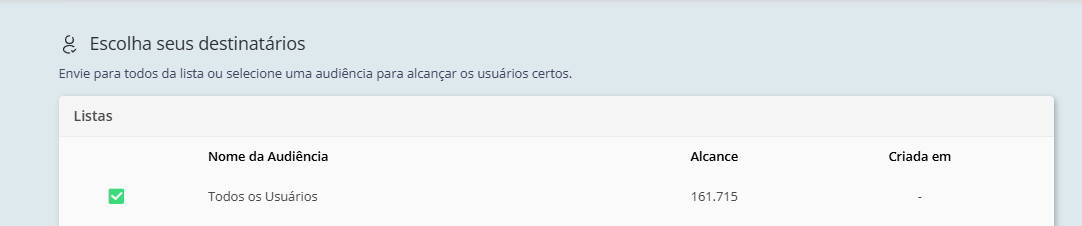
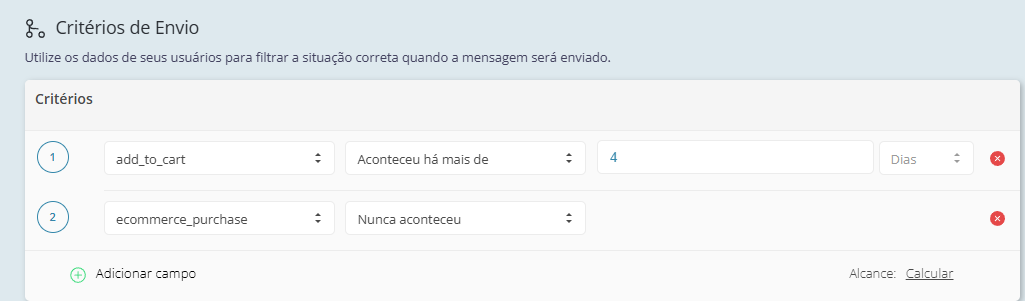
2. Visitou determinado produto:
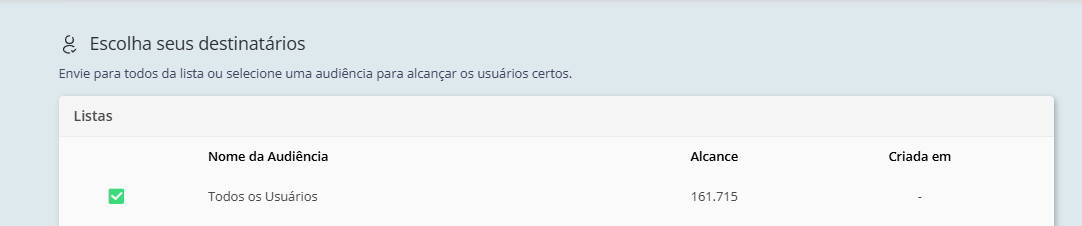
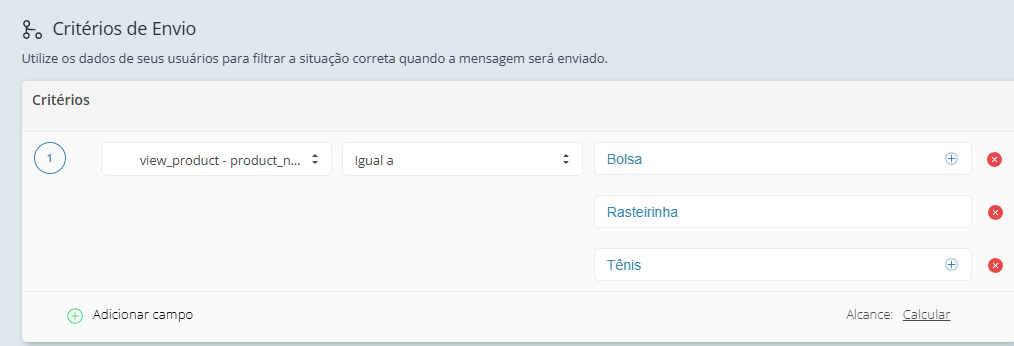
3. Entrou em uma categoria mas não comprou:
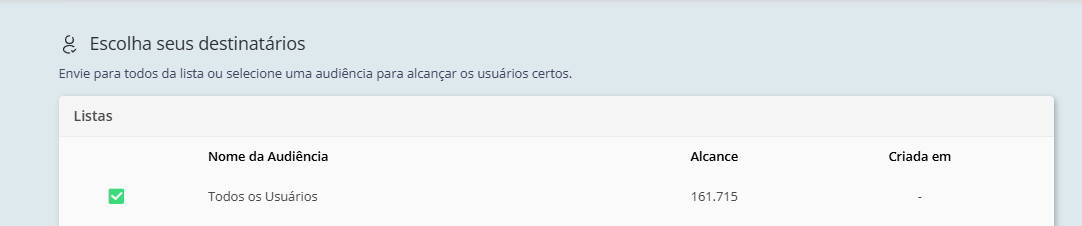
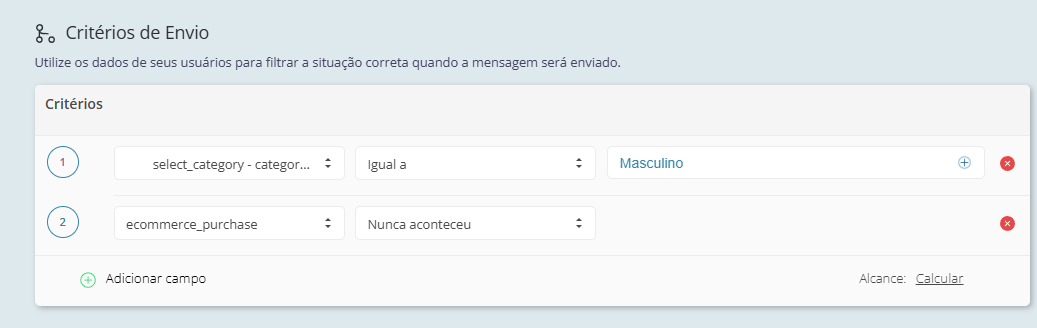
📅 Fluxo de Agendamentos e Envio:
1. Campanha para Novos Clientes + Todos Usuários da Base e/ou Base específica:
Configuração:
- Ligar Primeiro Acesso em:
- Em Campanhas → Acionamento → Ligar Flag de "Primeiro Acesso":

- Escolha da base: Todos os usuários ou uma segmentação desejada:
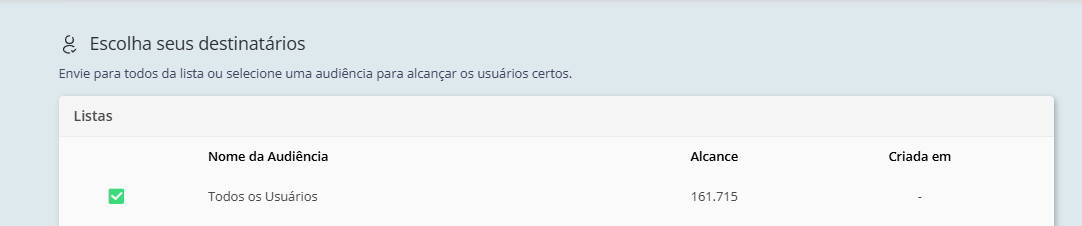
2. Campanha para que Apenas uma base específica receba:
Configuração:
- Desligar Primeiro Acesso em:
- Em Campanhas → Acionamento → Desligar Flag de "Primeiro Acesso":

- Escolhe da base:
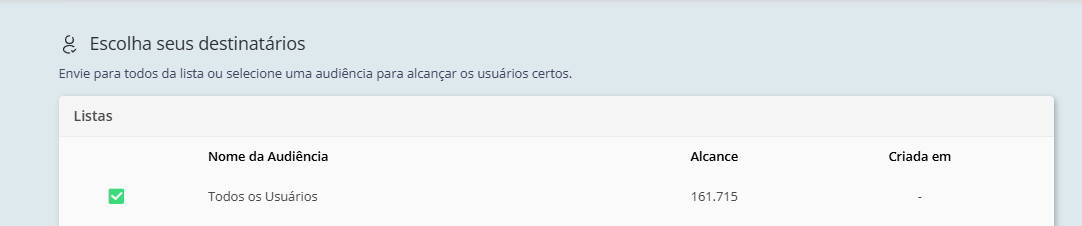
3. Campanha para Usuários recorrentes - Usuários Novos:
Configuração:
- Desligar Primeiro Acesso em:
- Em Campanhas → Acionamento → Desligar Flag de "Primeiro Acesso":

- Escolhe da base:
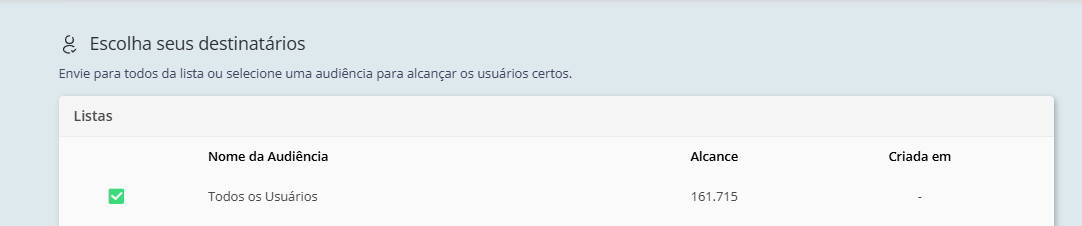
Regras de Exibição do On Site Notifications:
As Regras de Exibição definem onde, quando e até quando as On Site Notifications podem ser mostradas.
Configurá-las corretamente garante uma experiência positiva ao usuário e evita que mensagens sejam exibidas em contextos indesejados.
1. Regras de Páginas:
As regras de páginas controlam em quais URLs a notificação pode ou não aparecer.
1.1 Páginas Permitidas (Whitelist):
-
O que faz: Define exatamente em quais páginas a On Site pode ser exibida.
Como configurar: Adicione as slugs das páginas desejadas.
Exemplos:
1./home:
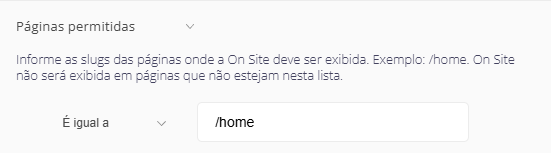
2./promocoes:
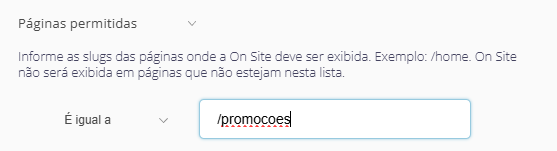
3./black-friday:
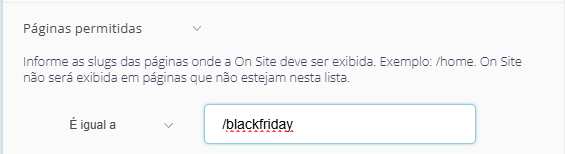
Comportamento: Se uma página não estiver na lista, a On Site não será exibida nela.
1.2 Páginas Não Permitidas (Blacklist):
-
O que faz: Define as páginas onde a On Site não deve aparecer.
Como configurar: Adicione as slugs das páginas a serem bloqueadas.
Exemplos:
1./checkout:
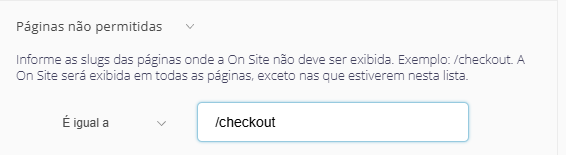
2./minha-conta:
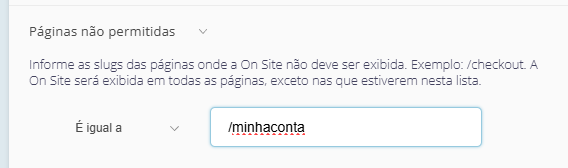
3./sair:
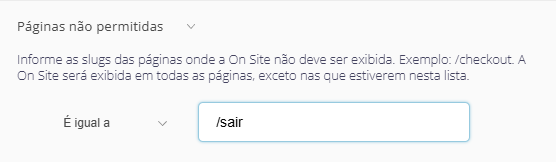
Comportamento: A On Site será exibida em todas as páginas, exceto nas que estiverem listadas.
2. Regras de Acionamento:
As regras de acionamento definem quando e como a On Site será exibida para o usuário.
2.1 Dispositivo:
Opções:
- Em Campanhas → Acionamento:
- Apenas Desktop → computadores e notebooks.
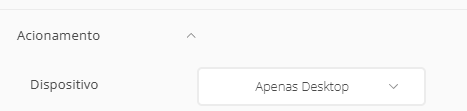
- Em Campanhas → Acionamento:
- Apenas Mobile → celulares e tablets:
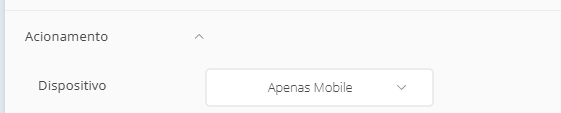
- Em Campanhas → Acionamento:
- Ambos → todos os dispositivos.

2.2 Primeiro Acesso
-
O que faz: Define se a notificação será exibida para usuários que estão visitando o site pela primeira vez.
- Em Campanhas → Acionamento:
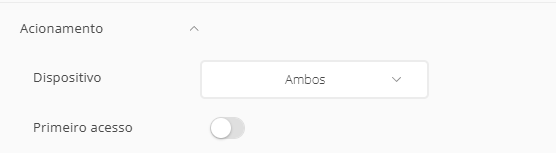
Opções:
- Ativado → apenas para novos usuários.
- Desativado → todos os usuários (novos e recorrentes).
Exemplo de uso:
-
Cupom de boas-vindas.
-
Pop-up para inscrição em newsletter.
-
2.3 Saída de Tela
-
O que faz: Exibe a On Site quando o sistema detecta que o usuário está prestes a sair do site.
- Em Campanhas → Acionamento:
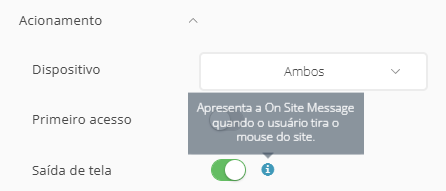
Comportamento por dispositivo:
- Desktop: ativado quando o mouse se move para fora da área da tela.
- Mobile: acionado automaticamente (já que não há como detectar saída de tela).
Exemplo de uso:
Mostrar oferta especial quando o usuário tenta sair sem concluir a compra.
2.4 Páginas Visualizadas
-
O que faz: Exibe a On Site após o usuário navegar em um número mínimo de páginas.
- Em Campanhas → Acionamento:
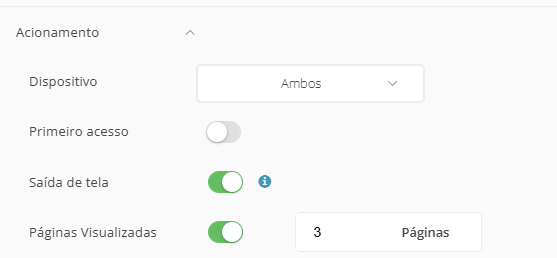
Exemplo: Mostrar a mensagem apenas após o visitante acessar 3 páginas.
2.5 Percentual de Rolagem da Página
-
O que faz: Exibe a On Site quando o usuário atinge uma porcentagem específica de rolagem.
- Em Campanhas → Acionamento:
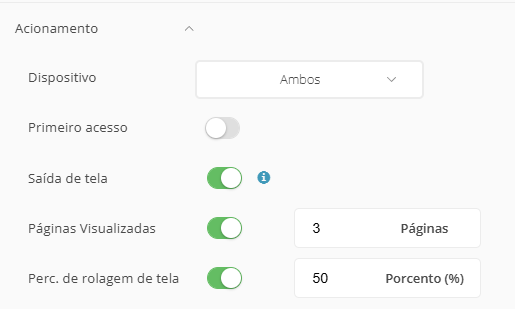
-
Exemplo: Mostrar a notificação após o usuário rolar 50% da página.
Uso comum:
-
Blogs e páginas de conteúdo → oferecer materiais relacionados ou capturar leads após o usuário consumir parte do texto.
-
3. Regras de Expiração:
As regras de expiração evitam que uma On Site continue ativa após a campanha perder validade.
3.1 Data e Hora de Expiração
-
O que faz: Define até quando a notificação pode ser exibida.
- Em Campanhas → Notificação Expira:
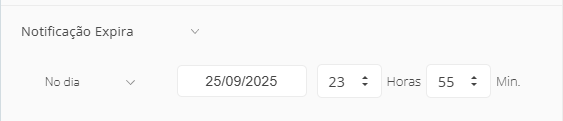
-
Exemplo: Configurar para expirar em 25/09/2025 às 23:55.
✅ Resumo:
-
Whitelist = Define onde o On Site pode ser exibido.
-
Blacklist = Define onde o On Site não deve ser exibido.
-
Regras de acionamento = controlam o “quando” (primeira sessão, saída, scroll, páginas vistas, dispositivo).
-
Expiração = garante que a On Site só fique ativa dentro da validade da campanha.